[Windows 11] Windowsセキュリティでウイルスやマルウェアをスキャンする方法
Q. 質問
Windows 11で、悪意のあるソフトウェア(ウイルス・マルウェア・スパイウェアなど)をチェックする方法を教えてください。
A. 回答
悪意のあるソフトウェア(ウイルス・マルウェア・スパイウェアなど)がインストールされているかどうかは、Windowsセキュリティの現在の脅威をスキャンする機能を使ってチェックできます。操作手順については下記を確認してください。
-
 「スタート」ボタンをクリックし、「設定」をクリックします。
「スタート」ボタンをクリックし、「設定」をクリックします。
※「設定」がない場合は右上「すべてのアプリ」をクリックし、一覧から探してください。
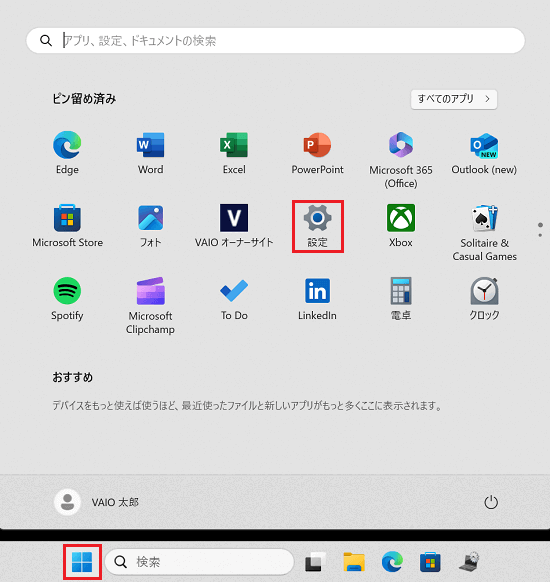
-
「プライバシーとセキュリティ」をクリックします。
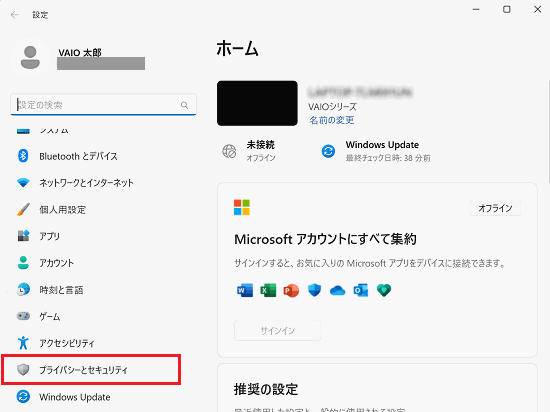
-
「プライバシーとセキュリティ」画面が表示されます。
「Windows セキュリティ」をクリックします。
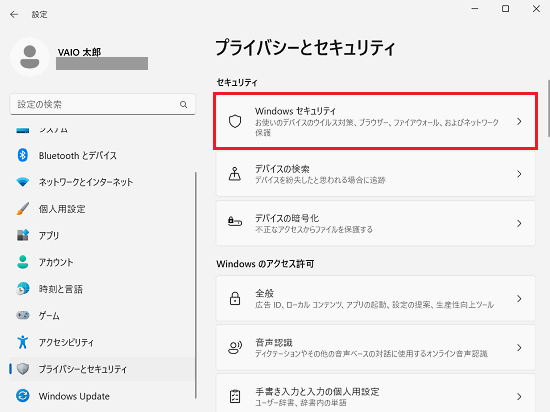
-
「Windows セキュリティ」画面が表示されます。
「ウイルスと脅威の防止」をクリックします。
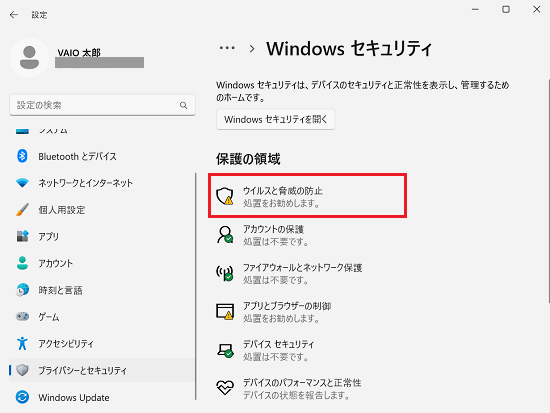
-
「クイックスキャン」をクリックします。
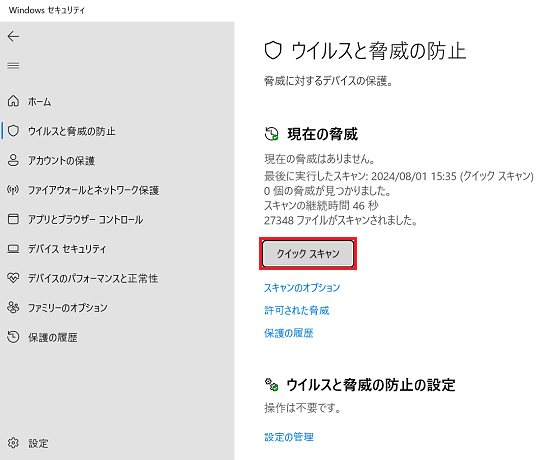
-
スキャンが開始されます。終了するまで、しばらくお待ちください。
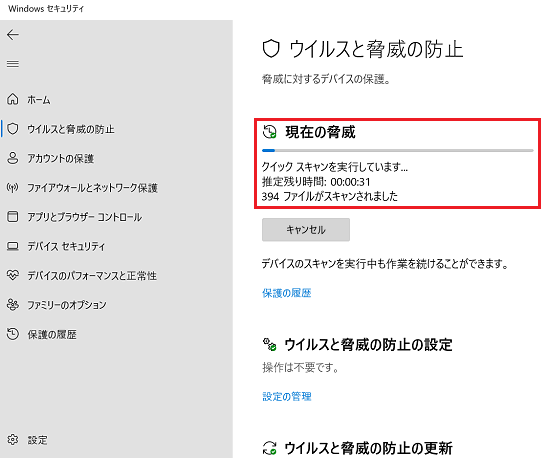
クイックスキャンでは、悪意のあるソフトウェア、および望ましくないソフトウェアに感染する可能性が最も高い場所がチェックされます。
フルスキャンやカスタムスキャンを実行したい場合は「スキャンのオプション」をクリックして、画面の指示に従って操作してください。
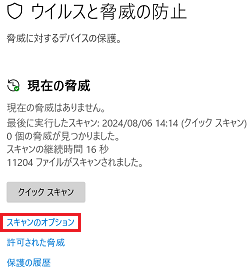
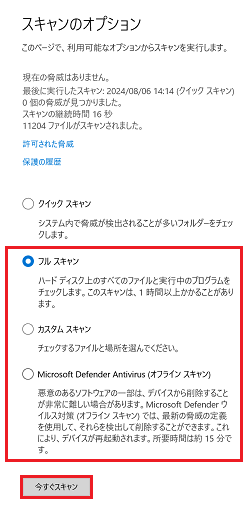
-
フルスキャンでは、ハードディスク上のすべてのファイルおよび実行中のすべてのプログラムがチェックされます。 このスキャンは、システムによっては1時間以上かかります。
-
カスタム スキャンでは、選択した場所とファイルのみがチェックされます。
-
Microsoft Defender Antivirus(オフライン スキャン)では、通常のスキャンでは見つからない悪意のあるソフトウェアを検出して削除できる可能性があります。
Microsoft Defender Antivirus(オフライン スキャン)を実行するとパソコンが再起動します。